1、进入网盘,然后在网盘的左上角点击上传按钮,如下图所示。

2、点击上传按钮后,支持拖拽上传,你可以把文件直接拖过来就可以了,如下图所示。
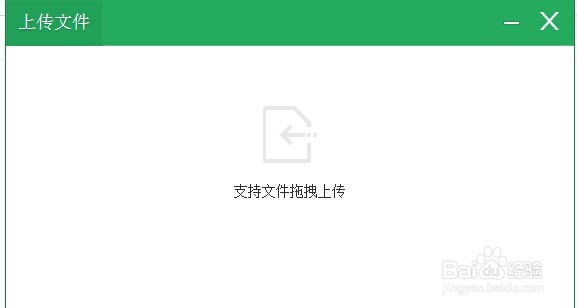
3、拖拽进来后就自动上传了,如下图所示。

4、上传好了之后,点击页面右上角的叉,关闭就可以了。

5、然后在所有文件项里面就可以看到你上传的文件,如下图所示。

6、选择好文件之后就可以进行各项操作,如分享,下载等等,如下图所示。

时间:2024-10-28 04:12:02
1、进入网盘,然后在网盘的左上角点击上传按钮,如下图所示。

2、点击上传按钮后,支持拖拽上传,你可以把文件直接拖过来就可以了,如下图所示。
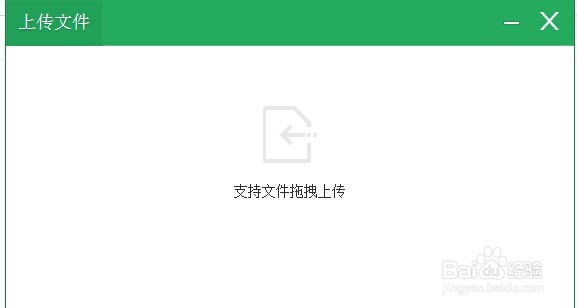
3、拖拽进来后就自动上传了,如下图所示。

4、上传好了之后,点击页面右上角的叉,关闭就可以了。

5、然后在所有文件项里面就可以看到你上传的文件,如下图所示。

6、选择好文件之后就可以进行各项操作,如分享,下载等等,如下图所示。

